Kom igång med onboarding via Excel import
I den här artikeln går vi igenom hur du kan importera personaldata med hjälp av en excel-fil i onboarding av en löneklient.
- Innan du börjar med själva onboardingprocessen, se till att lägga till behörigheten "Lön" i användaradministrationen.
- Navigera till HR - Lön i huvudmenyn i 24SevenOffice för att komma åt onboardingprocessen. Klicka på "Starta uppställning" för att påbörja processen.
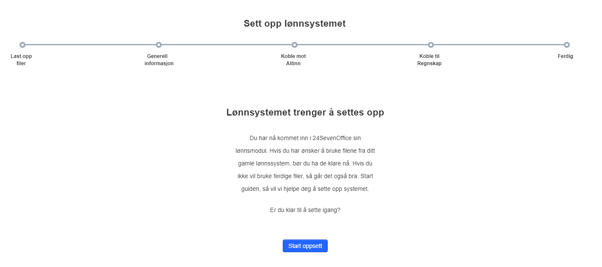
- Ladda upp filen genom att välja 24SevenOffice från nedrullningsmenyn och sedan välja den önskade filen att ladda upp. Denna import hanterar både anställd- och persondata.
Ladda ner exempelfil - När filen har laddats upp, klicka på "Importera och fortsätt".

-
Du kommer nu till en sida för allmän information. Här fyller du i dina användaruppgifter och företagsinformation. Vissa uppgifter om företaget är redan ifyllda, men du behöver lägga till företagsnummer, bankkontonummer, samt välja avgiftszon och skatte- och avgiftsregel.
När du har fyllt i detta klickar du på knappen "Nästa".

- I nästa steg får du en översikt över det som ska importeras. Där har du möjlighet att avmarkera anställda som inte ska inkluderas i importen.
När du har markerat de anställda som ska importeras, klickar du på "Nästa". Därefter visas ett fönster som informerar om antalet anställda som kommer att importeras.
-
Nästa steg är att ansluta till Skatteverket. Även om det är möjligt att göra detta senare, rekommenderar vi att du gör det innan du börjar använda löneklienten.
-
För att hämta skattekort och skicka Arbetsgivardeklaration behöver du vara ansluten till Skatteverket.
Fyll i din personliga inloggning samt systeminloggning för att koppla upp dig.
När du har anslutit dig, klickar du på "Nästa".

Det sista steget är att koppla lönen till redovisningen. Du ansluter din profil i 24SevenOffice med löneklienten genom att använda din e-postadress och samma lösenord som du använder för att logga in i 24SevenOffice.
Här kan du också ställa in standardinställningar och lägga till leverantörer. Om du inte tidigare har skapat leverantörer för löneutbetalningar, skatteavdrag, arbetsgivaravgifter (AGA), och förskottsinnehåll, kan du skapa dem i CRM eller använda knappen "Skapa i redovisningen" så att systemet skapar dem åt dig automatiskt.När du har slutfört detta, klicka på "Nästa".

- Nu har du slutfört onboardingen! Om det finns något du har missat att fylla i under processen, kan du enkelt göra det direkt i löneklienten.
Klicka på "Starta lönen" för att påbörja löneutbetalningen.